Sony STR-DA5700ES: Воспроизведение
Воспроизведение: Sony STR-DA5700ES
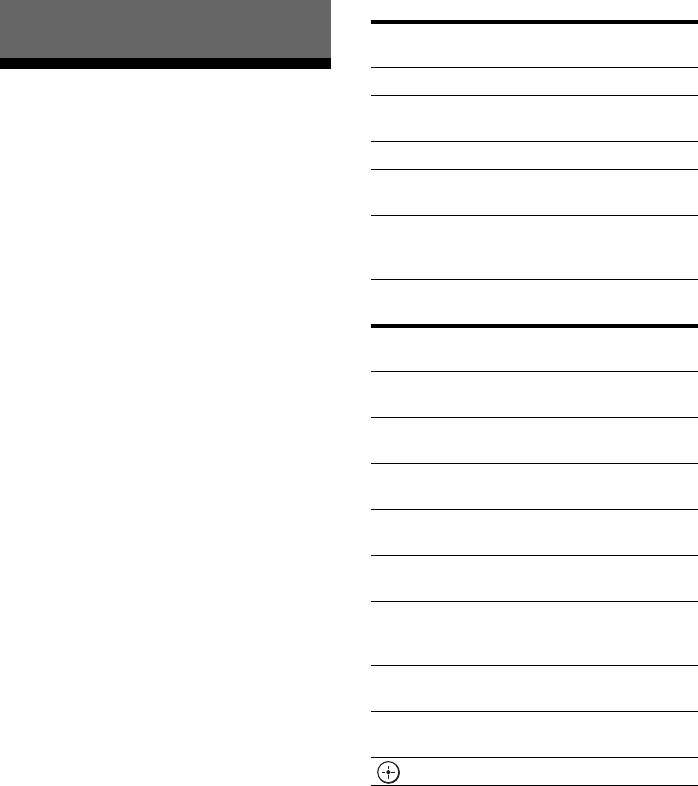
Для “My Video”/“My Music”
Работа с iPhone/iPod
Нажмите
Назначение
кнопку
N Начало воспроизведения.
Воспроизведение
X Приостановка
файлов на iPhone/
воспроизведения.
x Остановка воспроизведения.
iPod
m или M Ускоренная перемотка назад
или вперед.
Совместимые модели iPhone/
. или > Переход к предыдущему/
iPod
следующему файлу или
Следующие модели iPhone/iPod
разделу (при наличии).
являются совместимыми. Перед
использованием iPhone/iPod с
Для “My Photo”
ресивером обновите его программное
Нажмите
Назначение
обеспечение до новейшей версии.
кнопку
N, X Начало/приостановка
Следующие модели являются
воспроизведения.
совместимыми:
x Приостановка
• iPod touch
воспроизведения.
iPod touch 4th generation/iPod touch 3rd
m или M Ускоренная перемотка назад
generation/iPod touch 2nd generation/
или вперед.
iPod touch 1st generation
. или > Переход к предыдущему/
• iPod nano
следующему файлу.
iPod nano 6th generation/iPod nano 5th
DISPLAY Включение подсветки (или
generation (video camera)/iPod nano 4th
продление на 30 секунд).
generation (video)/iPod nano 3rd
TOOLS/
Возврат к предыдущему
generation (video)/iPod nano 2nd
OPTIONS
экрану/папке в иерархии
generation (aluminum)/iPod nano 1st
iPhone/iPod.
generation
RETURN/
Возврат к предыдущему
•iPod
EXIT O, B
экрану GUI ресивера.
iPod 5th generation (video)/iPod classic
V/v Выбор предыдущего/
• iPhone
следующего пункта.
iPhone 4/iPhone 3GS/iPhone 3G/iPhone
, b Вход в выбранный пункт.
Управление iPhone/iPod с
Примечания
помощью пульта
•Передача композиций с ресивера в iPhone/
дистанционного управления
iPod невозможна.
•Компания Sony не несет ответственности за
Для управления iPhone/iPod можно
утрату или повреждение записанных на
использовать кнопки пульта
iPhone/iPod данных при использовании
дистанционного управления. Ниже в
iPhone/iPod, подключенного к ресиверу.
таблице приведен пример кнопок,
•Данный продукт разработан специально для
которые можно использовать. (В
работы с iPhone/iPod и сертифицирован на
зависимости от модели iPhone/iPod
соответствие требованиям Apple к
назначение кнопок может быть
техническим характеристикам.
другим.)
64
RU

•Не отключайте iPhone/iPod во время
работы. Во избежание повреждения данных
или поломки iPhone/iPod отключите
питание ресивера перед подключением или
отсоединением iPhone/iPod.
•Если подключен iPod, несовместимый с
функцией вывода видеоданных, и выбран
параметр “iPod (front)” в “My Video” или
“My Photo”, на экране телевизора
появляется предупреждающее сообщение.
Советы
Работа с iPhone/iPod
•Аккумулятор iPhone/iPod заряжается, когда
это устройство подключено к ресиверу, и
питание ресивера включено.
•Ресивер может распознать до 3000 файлов
(включая папки).
65
RU
Оглавление
- Основные характеристики ресивера
- Оглавление
- Описание и расположение компонентов
- Перед подключением любого оборудования прочтите следующую информацию
- 1: Установка колонок
- 2: Подключение монитора
- 3: Подключение видеооборудования
- 4: Подключение аудиооборудования
- 5: Подключение к
- 6: Подготовка
- 1 Нажмите кнопку ?/1 для
- 7: Настройка
- 8: Настройка
- 9: Подготовка Руководство по
- 1 Переключите телевизор на
- 2 Выберите необходимое
- 3 Воспроизводите на PC
- 4 Выберите “USB Device”, а Устройство USB/
- 3 Выберите “My Video”, “My iPhone/iPod
- DLNA Интернет-видео
- 1 Отобразите экран Интернет-
- FM/AM
- Воспроизведение
- Воспроизведение файлов по домашней сети (DLNA)
- 4 Нажмите V/v для выбора
- 1 Настройтесь на
- 1 Выберите “Listen” в главном
- Выбор звукового поля
- Использование
- Настройка Использование эквалайзера функции Advanced
- Что можно сделать
- Настройка колонок
- 3 Нажмите цифровую кнопку 2
- 4 Нажмите одну из кнопок
- Использование
- 2 Выберите “HDMI Settings”, а
- Включение
- Вывод сигналов
- Переключение
- 1 Выберите “Settings” в
- Управление
- 1 Выберите “Easy Automation”
- 2 Нажмите SHIFT, а затем Использование
- 3 Подготовьте оборудование 4 Подготовьте записывающее
- 1 Нажмите кнопку ?/1 для
- Использование
- Использование меню настроек
- Easy Setup Speaker Settings
- Audio Settings
- Video Settings
- HDMI Settings
- Input Settings
- Network Settings
- Internet Services
- Zone Settings
- System Settings
- Network Update
- 3 Несколько раз нажмите V/v Работа без
- Управление
- Выключение всего Программирование подключенного пульта оборудования дистанционного
- 3 Нажмите цифровые кнопки
- Последовательное
- 2 Нажмите кнопку входа для
- Настройка кодов
- 2 Нажмите кнопку входа 5 Для передачи кода
- Очистка памяти
- 2 Прекратите нажимать все
- Меры
- Поиск и устранение
- Технические
- Алфавитный указатель



